Az idő hatását remapping
Lehetőség van gyorsíthatja, késleltetheti, játszani visszafelé vagy fagyasztva vizuális része a klip keresztül hatást idő Remapping / időbeli változása. Kulccsal frame rate, meg lehet változtatni a sebességét belül ugyanazt a videót többször. Válassza például a klip futó ember. Meg lehet mutatni, hogy ez a gyors, hirtelen lelassul, megáll a közepén haladt előre, és még megy hátra, majd folytatja mozgását. Ezzel szemben a sebesség / időtartam a klip, ami vonatkozik állandó sebességgel az egész klip, Idő Remapping / Idő módosítása lehetővé teszi, hogy változik a sebesség az egész klip. Ezen kívül lehetőség van, hogy megkönnyítse a gyors változás.
Vegyük példaként a reguláris szerszámcsere sebesség: Idő Remapping / időbeli változása. Ezt a hatást a "bejegyzett" a panel: Effect Controls.
A panel Effect Controls sebesség a területen látható az aktuális érték egyenlő 50%.
Ha azt szeretnénk, hogy lassítson csak egy része a klipet, azonban korlátozza, hogy a kulcs képkockák, tartsuk lenyomva a Ctrl + klikk a narancssárga csík. Lehetőség van, hogy mozog a kettős markert, ehhez az szükséges, hogy tartsa az Alt billentyűt.
Az Effect Controls panel, látjuk a% -os változás és a markerek magukat:
A képkockák in Time Remapping szerszám twin, segít, hogy a zökkenőmentes átmenetet a normál sebességgel a helyszínek a változás mértéke. Egyszerűen nyomja a az egyik legfontosabb keret az oldalán, és állítsa be a vezető, a saját belátása szerint.
Minden sebesség beállítások jelennek meg a palettán, Effect Controls, beleértve a sebesség görbe:
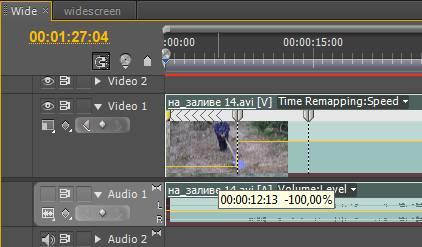
Ha szükséges, akkor dolgozni markerek a legtöbb Palette Effect Controls:
Tartsa a kurzort a két marker, nyomja meg a Shift billentyűt, és húzza a kulcs balra vagy jobbra, ezért mi sem gyorsítani, vagy lassítani a részét a klip található, amely a bal oldalon a marker. Ebben az esetben az egér kurzor átvált egy kastély felvételeket.
Befagyasztására keretet, tartsa lenyomva a billentyűkombinációt: Ctrl + Alt. És húzza a jelölőt az oldalon: